Сводные справки по ндс в 1с
Опубликовано: 28.04.2024
В программе 1С:ERP Управление предприятием версии 2.4.9 реализованы алгоритмы отражения в учете НДС документов, содержащих суммарные (сводные) данные по операциям реализации товаров (работ, услуг) покупателям, не являющимся плательщиками НДС (далее – сводные справки), в.т.ч:
- формирование сводных справок и отражение их в книге продаж в соответствии с Постановлением Правительства РФ от 19.08.2017 № 981;
- формирование корректировочных сводных справок по возвратам товаров (работ, услуг) и отражение их в книге покупок в соответствии с Письмом ФНС РФ от 23.10.2018 № СД-4-3/20667@;
- формирование «исправленных» сводных справок при изменении показателей сводной справки периода отгрузки и отражение их в книге продаж в соответствии с разъяснениями представителя ФНС РФ О.С. Думинской.
В конфигурацию включен документ Сводная справка НДС, доступный в рабочем месте Счета-фактуры и таможенные документы (меню Финансовый результат и контроллинг - НДС).
Начало применения сводных справок в информационной базе устанавливается датой, указанной для функциональной опции Сводные справки применяются с (меню НСИ и администрирование – Настройка НСИ и разделов – НДС и ВЭД – Учет НДС). При обновлении информационной базы для указанной функциональной опции указывается первое число следующего квартала. При ручной корректировке даты на более раннюю требуется перепровести документы Отчет о розничных продажах и выполнить операции регламентной процедуры Закрытие месяца за периоды, позже установленной даты.
Порядок использования документа Сводная справка НДС устанавливается реквизитом Вид справки:
- Сводная справка по розничным продажам за период;
- Корректировочная сводная справка;
- Исправление сводной справки.
Документы Сводная справка НДС создаются автоматически в процессе регламентной операции Формирование сводных справок НДС процедуры Закрытие месяца.
Документы Сводная справка НДС с видом Сводная справка по розничным продажам за период включают сводные данные о розничных продажах за период. В зависимости от установленной опции Периодичность оформления сводных справок, находящейся в карточке учетной политики организации, документ Сводная справка НДС создается Помесячно или Поквартально. Допускается формирование одной сводной справки по результатам розничных продаж за указанныей период.

Табличная часть документа Сводная справка НДС с видом Сводная справка по розничным продажам за период может редактироваться пользователем вручную. При повторном проведении регламентных операций процедуры Закрытие месяца документ Сводная справка НДС, в который вносились ручные корректировки, не перезаполняется. Восстановить результат автоматического заполнения табличной части документа Сводная справка НДС можно по кнопке Перезаполнить суммы документа.

Документ Сводная справка НДС с видом Сводная справка по розничным продажам за период учитывается в отчете Книга продаж за соответствующий период с указанием значения «26» в графе Код вида операции.

Включение в отчет Книга продаж с указанием значения «26» в графе Код вида операции операций оптовой реализации покупателям, не являющимся плательщиками НДС или освобожденным от исполнения обязанностей налогоплательщика, производится с учетом реквизитов документов реализации (Реализация товаров и услуг, Реализация услуг и прочих активов).
Документы Сводная справка НДС с видом Корректировочная сводная справка включают данные о возвратах товаров за период по каждому корректируемому документу.

Документы Сводная справка НДС с видом Корректировочная сводная справка заполняется к документу, по которому была сделана запись в отчете Книга продаж при продаже возвращаемого товара. Документы Сводная справка НДС с видом Корректировочная сводная справка включаются в отчет Книга покупок с указанием в графе Код вида операции значения «17» по возвратам от розничных покупателей и значения «16» по возвратам от покупателей, не являющихся плательщиками НДС или освобожденными от исполнения обязанностей налогоплательщика.
Документы Сводная справка НДС с видом Исправление сводной справки создаются по данным документов Чек ККМ коррекции за период, по которым отсутствует документ Отчет о розничных продажах. Документ Сводная справка НДС с видом Исправление сводной справки включается в отчет Книга продаж путем сторнирования записи по исправляемой сводной справке и формирования новой записи.
В программе 1С:Комплексная автоматизация версии 2.4.9 реализованы алгоритмы отражения в учете НДС документов, содержащих суммарные (сводные) данные по операциям реализации товаров (работ, услуг) покупателям, не являющимся плательщиками НДС (далее – сводные справки), в.т.ч:
- формирование сводных справок и отражение их в книге продаж в соответствии с Постановлением Правительства РФ от 19.08.2017 № 981;
- формирование корректировочных сводных справок по возвратам товаров (работ, услуг) и отражение их в книге покупок в соответствии с Письмом ФНС РФ от 23.10.2018 № СД-4-3/20667@;
- формирование «исправленных» сводных справок при изменении показателей сводной справки периода отгрузки и отражение их в книге продаж в соответствии с разъяснениями представителя ФНС РФ О.С. Думинской.
В конфигурацию включен документ Сводная справка НДС, доступный в рабочем месте Счета-фактуры и таможенные документы (меню Финансовый результат и контроллинг - НДС).
Начало применения сводных справок в информационной базе устанавливается датой, указанной для функциональной опции Сводные справки применяются с (меню НСИ и администрирование – Настройка НСИ и разделов – НДС и ВЭД – Учет НДС). При обновлении информационной базы для указанной функциональной опции указывается первое число следующего квартала. При ручной корректировке даты на более раннюю требуется перепровести документы Отчет о розничных продажах и выполнить операции регламентной процедуры Закрытие месяца за периоды, позже установленной даты.
Порядок использования документа Сводная справка НДС устанавливается реквизитом Вид справки:
- Сводная справка по розничным продажам за период;
- Корректировочная сводная справка;
- Исправление сводной справки.
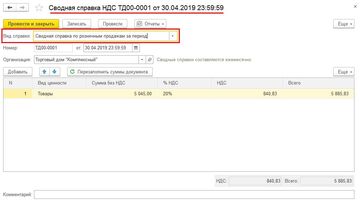
Документы Сводная справка НДС создаются автоматически в процессе регламентной операции Формирование сводных справок НДС процедуры Закрытие месяца.
Документы Сводная справка НДС с видом Сводная справка по розничным продажам за период включают сводные данные о розничных продажах за период. В зависимости от установленной опции Периодичность оформления сводных справок, находящейся в карточке учетной политики организации, документ Сводная справка НДС создается Помесячно или Поквартально. Допускается формирование одной сводной справки по результатам розничных продаж за указанныей период.
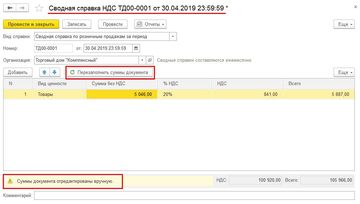
Табличная часть документа Сводная справка НДС с видом Сводная справка по розничным продажам за период может редактироваться пользователем вручную. При повторном проведении регламентных операций процедуры Закрытие месяца документ Сводная справка НДС, в который вносились ручные корректировки, не перезаполняется. Восстановить результат автоматического заполнения табличной части документа Сводная справка НДС можно по кнопке Перезаполнить суммы документа.
Документ Сводная справка НДС с видом Сводная справка по розничным продажам за период учитывается в отчете Книга продаж за соответствующий период с указанием значения «26» в графе Код вида операции.
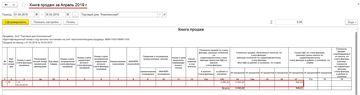
Включение в отчет Книга продаж с указанием значения «26» в графе Код вида операции операций оптовой реализации покупателям, не являющимся плательщиками НДС или освобожденным от исполнения обязанностей налогоплательщика, производится с учетом реквизитов документов реализации (Реализация товаров и услуг, Реализация услуг и прочих активов).
Документы Сводная справка НДС с видом Корректировочная сводная справка включают данные о возвратах товаров за период по каждому корректируемому документу.
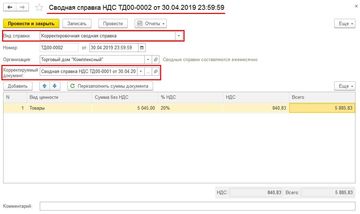
Документы Сводная справка НДС с видом Корректировочная сводная справка заполняется к документу, по которому была сделана запись в отчете Книга продаж при продаже возвращаемого товара. Документы Сводная справка НДС с видом Корректировочная сводная справка включаются в отчет Книга покупок с указанием в графе Код вида операции значения «17» по возвратам от розничных покупателей и значения «16» по возвратам от покупателей, не являющихся плательщиками НДС или освобожденными от исполнения обязанностей налогоплательщика.
Документы Сводная справка НДС с видом Исправление сводной справки создаются по данным документов Чек ККМ коррекции за период, по которым отсутствует документ Отчет о розничных продажах. Документ Сводная справка НДС с видом Исправление сводной справки включается в отчет Книга продаж путем сторнирования записи по исправляемой сводной справке и формирования новой записи.
В программе 1С:Управление торговлей 11 (1С:УТ) реализованы алгоритмы отражения в учете НДС документов, содержащих суммарные (сводные) данные по операциям реализации товаров (работ, услуг) покупателям, не являющимся плательщиками НДС (далее – сводные справки), в.т.ч:
- формирование сводных справок и отражение их в книге продаж в соответствии с Постановлением Правительства РФ от 19.08.2017 № 981;
- формирование корректировочных сводных справок по возвратам товаров (работ, услуг) и отражение их в книге покупок в соответствии с Письмом ФНС РФ от 23.10.2018 № СД-4-3/20667@;
- формирование «исправленных» сводных справок при изменении показателей сводной справки периода отгрузки и отражение их в книге продаж в соответствии с разъяснениями представителя ФНС РФ О.С. Думинской.
В конфигурацию включен документ Сводная справка НДС, доступный в рабочем месте Счета-фактуры и таможенные документы (меню Финансовый результат и контроллинг - НДС).
Начало применения сводных справок в информационной базе устанавливается датой, указанной для функциональной опции Сводные справки применяются с (меню НСИ и администрирование – Настройка НСИ и разделов – НДС и ВЭД – Учет НДС). При обновлении информационной базы для указанной функциональной опции указывается первое число следующего квартала. При ручной корректировке даты на более раннюю требуется перепровести документы Отчет о розничных продажах и выполнить операции регламентной процедуры Закрытие месяца за периоды, позже установленной даты.
Порядок использования документа Сводная справка НДС устанавливается реквизитом Вид справки:
- Сводная справка по розничным продажам за период;
- Корректировочная сводная справка;
- Исправление сводной справки.

Документы Сводная справка НДС создаются автоматически в процессе регламентной операции Формирование сводных справок НДС процедуры Закрытие месяца.
Документы Сводная справка НДС с видом Сводная справка по розничным продажам за период включают сводные данные о розничных продажах за период. В зависимости от установленной опции Периодичность оформления сводных справок, находящейся в карточке учетной политики организации, документ Сводная справка НДС создается Помесячно или Поквартально. Допускается формирование одной сводной справки по результатам розничных продаж за указанныей период.
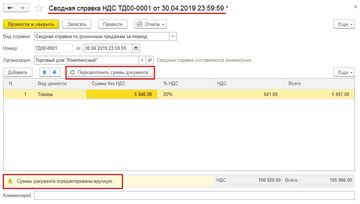
Табличная часть документа Сводная справка НДС с видом Сводная справка по розничным продажам за период может редактироваться пользователем вручную. При повторном проведении регламентных операций процедуры Закрытие месяца документ Сводная справка НДС, в который вносились ручные корректировки, не перезаполняется. Восстановить результат автоматического заполнения табличной части документа Сводная справка НДС можно по кнопке Перезаполнить суммы документа.
Документ Сводная справка НДС с видом Сводная справка по розничным продажам за период учитывается в отчете Книга продаж за соответствующий период с указанием значения «26» в графе Код вида операции.
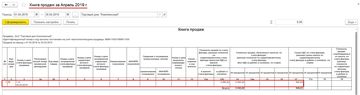
Включение в отчет Книга продаж с указанием значения «26» в графе Код вида операции операций оптовой реализации покупателям, не являющимся плательщиками НДС или освобожденным от исполнения обязанностей налогоплательщика, производится с учетом реквизитов документов реализации (Реализация товаров и услуг, Реализация услуг и прочих активов).
Документы Сводная справка НДС с видом Корректировочная сводная справка включают данные о возвратах товаров за период по каждому корректируемому документу.
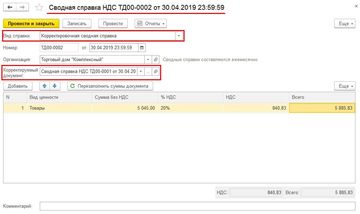
Документы Сводная справка НДС с видом Корректировочная сводная справка заполняется к документу, по которому была сделана запись в отчете Книга продаж при продаже возвращаемого товара. Документы Сводная справка НДС с видом Корректировочная сводная справка включаются в отчет Книга покупок с указанием в графе Код вида операции значения «17» по возвратам от розничных покупателей и значения «16» по возвратам от покупателей, не являющихся плательщиками НДС или освобожденными от исполнения обязанностей налогоплательщика.
Документы Сводная справка НДС с видом Исправление сводной справки создаются по данным документов Чек ККМ коррекции за период, по которым отсутствует документ Отчет о розничных продажах. Документ Сводная справка НДС с видом Исправление сводной справки включается в отчет Книга продаж путем сторнирования записи по исправляемой сводной справке и формирования новой записи.

Этой статьей я открываю серию уроков по работе с НДС в 1С:Бухгалтерия 8.3 (редакция 3.0). Мы рассмотрим простые примеры учёта на практике.
Большая часть материала будет рассчитана на начинающих бухгалтеров, но и опытные найдут кое-что для себя. Чтобы не пропустить выход новых уроков - подписывайтесь на рассылку.
Напоминаю, что это урок, поэтому вы можете смело повторять мои действия у себя в базе (лучше копии или учебной).
Небольшое отступление
В середине прошлого столетия Лоре Морис (француз) изобрёл новый налог - Налог на добавленную стоимость, сокращённо НДС.
Идея налога оказалась настолько удачной, что со временем НДС появился и в других странах (сейчас их 137), в Россию НДС пришёл 1 января 1992 года.
Кстати, замечательно структурированная информация об НДС есть на сайте налоговой службы, рекомендую к прочтению (ссылка).
Ситуация для учёта
Мы (плательщик НДС)
01.01.2016 купили кресло за 11800 рублей (в том числе НДС 1800 рублей)
05.01.2016 продали кресло за 25000 рублей (в том числе НДС 3813.56 рублей)
-
занести документы в базу сформировать книгу покупок сформировать книгу продаж заполнить декларацию по НДС за 1 квартал 2016 года
Мы всё это сделаем вместе и по ходу дела я обращу ваше внимание на детали, которые нужно знать, чтобы понимать поведение программы.
Заносим покупку
Заходим в раздел "Покупки", пункт "Поступление" ( у вас другое меню? ):
Создаём новый документ поступления товаров и услуг:
Заполняем его в соответствии с нашими данными:
При создании нового элемента номенклатуры не забываем в его карточке указать ставку НДС 18%:
Это нужно для удобства - она будет автоматически подставляться во все документы.
Также обращаем внимание на выделенный на рисунке документа пункт "НДС сверху":
При нажатии на него появляется диалог, в котором мы можем указать способ расчёта НДС в документе (сверху или в сумме):
Здесь же мы можем установить галку "НДС включать в стоимость", если требуется сделать входящий НДС частью себестоимости (отнести на 41 счёт вместо 19).
Оставляем всё по умолчанию (как на рисунке).
Проводим документ и смотрим получившиеся проводки (кнопка ДтКт):
-
10 000 рублей ушли на себестоимость (дебет 41 счёта) в корреспонденции с нашей задолженностью перед поставщиком (кредит 60). 1 800 рублей ушли на так называемый "входящий" НДС, который мы примем к зачёту (дебет 19) в корреспонденцией с нашей задолженностью перед поставщиком (кредит 60).
Итого, после этих проводок:
На этом вроде бы и всё, так как часто бухгалтеры по привычке обращают внимание только на закладку с бухгалтерскими проводками.
Но я хочу сразу рассказать вам, что для "тройки" (впрочем как и для "двойки") такой подход не может считаться достаточным. И вот почему.
1С:Бухгалтерия 3.0 помимо бухгалтерских проводок ещё делает записи по так называемым регистрам. Именно на записи в этих регистрах она ориентируется в своей работе.
Книгу доходов и расходов, книгу покупок и продаж, справки, декларации для отчетности. почти всё (разве что кроме таких отчетов как Анализ счёта, ОСВ и т.п.), она заполняет именно на основании регистров, а вовсе не бухгалтерских счетов.
Поэтому нам просто жизненно необходимо постепенно учиться "видеть" движения по этим регистрам, чтобы лучше понимать и, когда надо, корректировать поведение программы.
Итак, переходим на закладку регистра "НДС Предъявленный":
Приход по этому регистру накапливает наш входящий НДС (аналогично записи в дебет 19 счёта).
Давайте проверим - все ли условия мы выполнили для того, чтобы это поступление отразилось в книге покупок?
Для этого заходим в раздел "Отчеты" и выбираем пункт "Книга покупок":
Формируем её за 1 квартал 2016 года:
И видим, что она совершенно пустая.
А всё дело в том, что мы не зарегистрировали полученную от поставщика счёт-фактуру. Давайте сделаем это, а заодно подсмотрим, какие движения по регистрам (вместе с проводками) она делает.
Для этого возвращаемся в документ поступления и в его нижней части заполняем номер и дату фактуры от поставщика, затем нажимаем кнопку "Зарегистрировать":
Спустя некоторое время мы видим ссылку на созданную фактуру, открываем её:
Обращаем внимание на галку "Отразить вычет НДС в книге покупок датой получения". Именно это галка отвечает за появление нашего поступления в книге покупок:
Давайте посмотрим проводки и движения по регистрам полученной фактуры (кнопка ДтКт):
Проводки вполне ожидаемы:
-
Мы отнимаем входящий НДС с кредита 19 счёта в дебет 68.02. Этой операцией мы уменьшаем наш собственный НДС к уплате.
Итого после этой операции:
-
По 19.03 остаток 0. По 68.02 - дебетовый остаток 1800 (государство должно нам на данный момент).
А теперь самое интересное, рассмотрим регистры (со временем нужно выучить их все наравне с планом счетов).
Регистр "НДС предъявленный" - наш старый знакомый:
Только в этот раз запись в него сделана как расход. Этим самым мы отняли входящий ндс, аналогично записи в кредит 19 счёта.
А вот и новый для нас регистр "НДС Покупки":
Вы, наверное, уже догадались, что именно запись по этому регистру отвечает за попадание в книгу покупок.
Книга покупок
Пробуем заново сформировать книгу покупок за 1 квартал:
И вуаля! Наше поступление попало в эту книгу и всё благодаря записи в регистр "НДС Покупки".
О журнале учета счетов-фактур
Кстати, мы не рассмотрели третий регистр "Журнал учета счетов-фактур". Запись по нему сделана, но попробуем сформировать этот самый журнал.
Для этого заходим в раздел "Отчеты" пункт "Журнал счетов-фактур":
Формируем этот журнал за 1 квартал 2016 году и .. видим, что журнал пуст.
Почему? Ведь и фактуру мы ввели и запись в регистр сделана. А всё дело в том, что с 2015 года журнал учета полученных и выставленных счетов-фактур ведется только при осуществлении предпринимательской деятельности в интересах другого лица на основе посреднических договоров (например, комиссионная торговля).
Наша фактура не подпадает под это определение, а потому и в журнал она не попадает.
Делаем реализацию
Заходим в раздел "Продажи" пункт "Реализация (акты, накладные"):
Создаём документ реализации товаров и услуг:
Заполняем его в соответствии с задачей:
И опять же сразу обращаем внимание на выделенный пункт "НДС в сумме".
Проводим документ и смотрим проводки и движения по регистрам (кнопка ДтКт):
Бухгалтерские проводки ожидаемы:
-
Списали себестоимость кресла (10 000 рублей) в кредит 41 и тут же отразили её по дебету 90.02 (себестоимость продаж). Отразили выручку (25 000 рублей) в кредит 90.01 и тут же отразили задолженность покупателя перед нами по дебету 62. Наконец, отразили нашу задолженность по уплате НДС в размере 3813 рублей 56 копеек перед государством по кредиту 68.02 в корреспонденции с дебетом 90.03 (налог на добавленную стоимость).
И если мы сейчас посмотрим анализ 68.02, то увидим:
-
1 800 рублей по дебету - это наш входящий НДС (из поступления товара). 3 813 рублей и 56 копеек по кредиту - это наш исходящий НДС (из реализации товара). Ну и кредитовый остаток 2013 рублей и 56 копеек - это та сумма, которую мы должны будем перечислить в бюджет за 1 квартал 2016 года.
С проводками всё ясно. Переходим к регистрам.
Регистр "НДС Продажи" совершенно аналогичен регистру "НДС Покупки" с той лишь разницей, что запись в него обеспечивает попадание реализации в книгу продаж:
Книга продаж
Заходим в раздел "Отчеты" пункт "Книга продаж":
Формируем её за 1 квартал 2016 года и видим нашу реализацию:
Следующий этап на пути к формированию декларации по НДС.
Анализ учета по НДС
Заходим в раздел "Отчеты" пункт "Анализ учета по НДС":
Формируем его за 1 квартал и очень наглядно видим все начисления (исходящий НДС) и вычеты (входящий НДС):
Тут же выводится НДС к уплате. Все значения поддаются расшифровке.
Для примера сделаем двойной щелчок левой кнопкой мыши на реализации:
. в котором мы, кстати говоря, видим свою ошибку - забыли выписать счет-фактуру для реализации.
Исправим этот недочёт. Для этого заходим в документ реализации и в самом низу нажимаем кнопку "Выписать счет-фактуру":
Фактура создана автоматически и ссылка на неё появилась тут же:
Помощник по учету НДС
Теперь заходим в раздел "Операции" пункт "Помощник по учету НДС":
Формируем его за 1 квартал 2016 года:
Тут по порядку рассказывается о пунктах, которые нужно пройти для формирования корректной декларации по НДС.
Для начала перепроводим документы за каждый месяц:
Это нужно на тот случай, если мы вводили документы задним числом.
Формирование записей книги покупок мы пропускаем, потому что для нашего простейшего случая их просто не будет.
Далее убеждаемся, что книга продаж и книга покупок соответствуют нашим ожиданиям:
И, наконец, нажимаем на пункт "Налоговая декларация по НДС".
Декларация
Разделов тут много. Мы рассмотрим лишь основные моменты.
Прежде всего в разделе 1 заполнилась окончательная сумма к уплате в бюджет:
В разделе 3 приведен сам расчёт налога (исходящий и входящий ндс):
В раздел 8 попадают сведения из книги покупок:
В раздел 9 попадают сведения из книги продаж:
Нам остаётся только заполнить титульный лист и другие необходимые поля, а затем выгрузить декларацию в электронном виде.
В этом уроке я постарался показать так сказать общий ход мысли бухгалтера при формировании НДС в 1С:Бухгалтерии 8.3 (редакция 3.0).
При этом я заострил наше внимание на регистрах, движения по которым формируются программой наряду с бухгалтерскими проводками. Эти регистры мы постепенно выучим, их знание позволит нам более точно понимать поведение программы.
Кратко
Поступление товара
-
Дт 41 Кт 60 10000 [поступил товар (себестоимость) от поставщика] Дт 19.03 Кт 60 1800 [входящий ндс (к вычету) от поставщика] Приход по регистру "НДС предъявленный" 1800
Счет-фактура полученная
-
Дт 68.02 Кт 19.03 1800 [сделали зачет входящего ндс] Расход по регистру "НДС предъявленный" 1800 Запись в регистр "НДС Покупки" 1800 Запись в регистр "Журнал учета счетов-фактур"
Реализация товара
-
Дт 90.02 Кт 41 10000 [списали себестоимость проданного товара] Дт 62 Кт 90.01 25000 [отразили выручку] Дт 90.03 Кт 68.02 3813.56 [начислили ндс к уплате] Запись в регистр "НДС Продажи" 3813.56
Счет-фактура выданные
-
Запись в регистр "Журнал учета счетов-фактур"
Счет 19.03 (НДС по приобретенным товарам)
-
По дебету собираем входящий ндс. По кредиту зачитываем собранный ндс в дебет 68.02.
Счет 68.02 (расчеты по НДС)
-
По кредиту начисляем исходящий ндс к уплате. По дебету зачитываем ндс собранный на счете 19.03. Перечисляем в бюджет разницу между кредитом и дебетом, то есть кредитовый остаток.
Мы молодцы, на этом всё
Кстати, подписывайтесь на новые уроки.
С уважением, Владимир Милькин (преподаватель школы 1С программистов и разработчик обновлятора).

Как помочь сайту: расскажите (кнопки поделиться ниже) о нём своим друзьям и коллегам. Сделайте это один раз и вы внесете существенный вклад в развитие сайта. На сайте нет рекламы, но чем больше людей им пользуются, тем больше сил у меня для его поддержки.
Нажмите одну из кнопок, чтобы поделиться:
«Клерк» Рубрика Бухгалтерские программы

Продолжаем серию уроков по работе с НДС в 1С:Бухгалтерия 8.3 (редакция 3.0). Мы рассмотрим простые примеры учёта на практике.
Большая часть материала будет рассчитана на начинающих бухгалтеров, но и опытные найдут кое-что для себя.
Напоминаю, что это урок, поэтому вы можете смело повторять мои действия у себя в базе (лучше копии или учебной).
Ситуация для учёта
01.01.2016 купили кресло за 11800 рублей (в том числе НДС 1800 рублей)
05.01.2016 продали кресло за 25000 рублей (в том числе НДС 3813.56 рублей)
- занести документы в базу
- сформировать книгу покупок
- сформировать книгу продаж
- заполнить декларацию по НДС за 1 квартал 2016 года
Заносим покупку

Создаём новый документ поступления товаров и услуг:

Заполняем его в соответствии с нашими данными:

При создании нового элемента номенклатуры не забываем в его карточке указать ставку НДС 18%:

Это нужно для удобства — она будет автоматически подставляться во все документы.
Также обращаем внимание на выделенный на рисунке документа пункт «НДС сверху»:

При нажатии на него появляется диалог, в котором мы можем указать способ расчёта НДС в документе (сверху или в сумме):

Здесь же мы можем установить галку «НДС включать в стоимость», если требуется сделать входящий НДС частью себестоимости (отнести на 41 счёт вместо 19).
Оставляем всё по умолчанию (как на рисунке).
Проводим документ и смотрим получившиеся проводки (кнопка ДтКт):


- 10 000 рублей ушли на себестоимость (дебет 41 счёта) в корреспонденции с нашей задолженностью перед поставщиком (кредит 60).
- 1 800 рублей ушли на так называемый «входящий» НДС, который мы примем к зачёту (дебет 19) в корреспонденцией с нашей задолженностью перед поставщиком (кредит 60).
Но я хочу сразу рассказать вам, что для «тройки» (впрочем как и для «двойки») такой подход не может считаться достаточным. И вот почему.
1С:Бухгалтерия 3.0 помимо бухгалтерских проводок ещё делает записи по так называемым регистрам. Именно на записи в этих регистрах она ориентируется в своей работе.
Книгу доходов и расходов, книгу покупок и продаж, справки, декларации для отчетности. почти всё (разве что кроме таких отчетов как Анализ счёта, ОСВ и т.п.), она заполняет именно на основании регистров, а вовсе не бухгалтерских счетов.
Поэтому нам просто жизненно необходимо постепенно учиться «видеть» движения по этим регистрам, чтобы лучше понимать и, когда надо, корректировать поведение программы.
Итак, переходим на закладку регистра «НДС Предъявленный»:

Приход по этому регистру накапливает наш входящий НДС (аналогично записи в дебет 19 счёта).
Давайте проверим — все ли условия мы выполнили для того, чтобы это поступление отразилось в книге покупок?
Для этого заходим в раздел «Отчеты» и выбираем пункт «Книга покупок»:

Формируем её за 1 квартал 2016 года:

И видим, что она совершенно пустая.
А всё дело в том, что мы не зарегистрировали полученную от поставщика счёт-фактуру. Давайте сделаем это, а заодно подсмотрим, какие движения по регистрам (вместе с проводками) она делает.
Для этого возвращаемся в документ поступления и в его нижней части заполняем номер и дату фактуры от поставщика, затем нажимаем кнопку «Зарегистрировать»:

Спустя некоторое время мы видим ссылку на созданную фактуру, открываем её:

Обращаем внимание на галку «Отразить вычет НДС в книге покупок датой получения». Именно это галка отвечает за появление нашего поступления в книге покупок:

Давайте посмотрим проводки и движения по регистрам полученной фактуры (кнопка ДтКт):

Проводки вполне ожидаемы:

- Мы отнимаем входящий НДС с кредита 19 счёта в дебет 68.02. Этой операцией мы уменьшаем наш собственный НДС к уплате.
- По 19.03 остаток 0.
- По 68.02 — дебетовый остаток 1800 (государство должно нам на данный момент).
Регистр «НДС предъявленный» — наш старый знакомый:

Только в этот раз запись в него сделана как расход. Этим самым мы отняли входящий ндс, аналогично записи в кредит 19 счёта.
А вот и новый для нас регистр «НДС Покупки»:

Вы, наверное, уже догадались, что именно запись по этому регистру отвечает за попадание в книгу покупок.
Книга покупок

И вуаля! Наше поступление попало в эту книгу и всё благодаря записи в регистр «НДС Покупки».
О журнале учета счетов-фактур
Для этого заходим в раздел «Отчеты» пункт «Журнал счетов-фактур»:

Формируем этот журнал за 1 квартал 2016 году и .. видим, что журнал пуст.
Почему? Ведь и фактуру мы ввели и запись в регистр сделана. А всё дело в том, что с 2015 года журнал учета полученных и выставленных счетов-фактур ведется только при осуществлении предпринимательской деятельности в интересах другого лица на основе посреднических договоров (например, комиссионная торговля).
Наша фактура не подпадает под это определение, а потому и в журнал она не попадает.
Делаем реализацию

Создаём документ реализации товаров и услуг:

Заполняем его в соответствии с задачей:

И опять же сразу обращаем внимание на выделенный пункт «НДС в сумме».
Проводим документ и смотрим проводки и движения по регистрам (кнопка ДтКт):

Бухгалтерские проводки ожидаемы:

- Списали себестоимость кресла (10 000 рублей) в кредит 41 и тут же отразили её по дебету 90.02 (себестоимость продаж).
- Отразили выручку (25 000 рублей) в кредит 90.01 и тут же отразили задолженность покупателя перед нами по дебету 62.
- Наконец, отразили нашу задолженность по уплате НДС в размере 3813 рублей 56 копеек перед государством по кредиту 68.02 в корреспонденции с дебетом 90.03 (налог на добавленную стоимость).

- 1 800 рублей по дебету — это наш входящий НДС (из поступления товара).
- 3 813 рублей и 56 копеек по кредиту — это наш исходящий НДС (из реализации товара).
- Ну и кредитовый остаток 2013 рублей и 56 копеек — это та сумма, которую мы должны будем перечислить в бюджет за 1 квартал 2016 года.
Регистр «НДС Продажи» совершенно аналогичен регистру «НДС Покупки» с той лишь разницей, что запись в него обеспечивает попадание реализации в книгу продаж:

Книга продаж

Формируем её за 1 квартал 2016 года и видим нашу реализацию:

Следующий этап на пути к формированию декларации по НДС.
Анализ учета по НДС

Формируем его за 1 квартал и очень наглядно видим все начисления (исходящий НДС) и вычеты (входящий НДС):

Тут же выводится НДС к уплате. Все значения поддаются расшифровке.
Для примера сделаем двойной щелчок левой кнопкой мыши на реализации:


. в котором мы, кстати говоря, видим свою ошибку — забыли выписать счет-фактуру для реализации.
Исправим этот недочёт. Для этого заходим в документ реализации и в самом низу нажимаем кнопку «Выписать счет-фактуру»:

Фактура создана автоматически и ссылка на неё появилась тут же:

Помощник по учету НДС

Формируем его за 1 квартал 2016 года:

Тут по порядку рассказывается о пунктах, которые нужно пройти для формирования корректной декларации по НДС.
Для начала перепроводим документы за каждый месяц:

Это нужно на тот случай, если мы вводили документы задним числом.
Формирование записей книги покупок мы пропускаем, потому что для нашего простейшего случая их просто не будет.

Далее убеждаемся, что книга продаж и книга покупок соответствуют нашим ожиданиям:

И, наконец, нажимаем на пункт «Налоговая декларация по НДС».
Декларация
Разделов тут много. Мы рассмотрим лишь основные моменты.
Прежде всего в разделе 1 заполнилась окончательная сумма к уплате в бюджет:

В разделе 3 приведен сам расчёт налога (исходящий и входящий НДС):

В раздел 8 попадают сведения из книги покупок:

В раздел 9 попадают сведения из книги продаж:

Нам остаётся только заполнить титульный лист и другие необходимые поля, а затем выгрузить декларацию в электронном виде.

В этом уроке я постарался показать так сказать общий ход мысли бухгалтера при формировании НДС в 1С:Бухгалтерии 8.3 (редакция 3.0).
При этом я заострил наше внимание на регистрах, движения по которым формируются программой наряду с бухгалтерскими проводками. Эти регистры мы постепенно выучим, их знание позволит нам более точно понимать поведение программы.
Читайте также:

